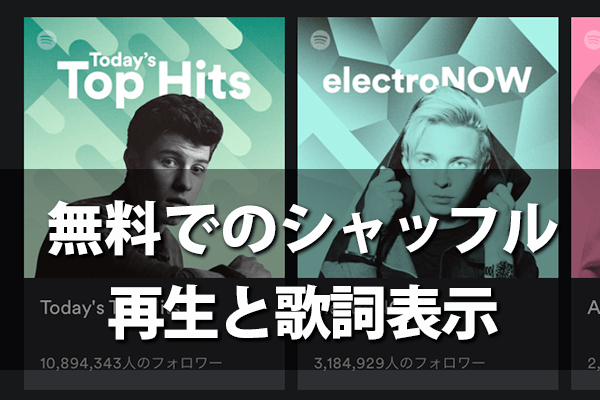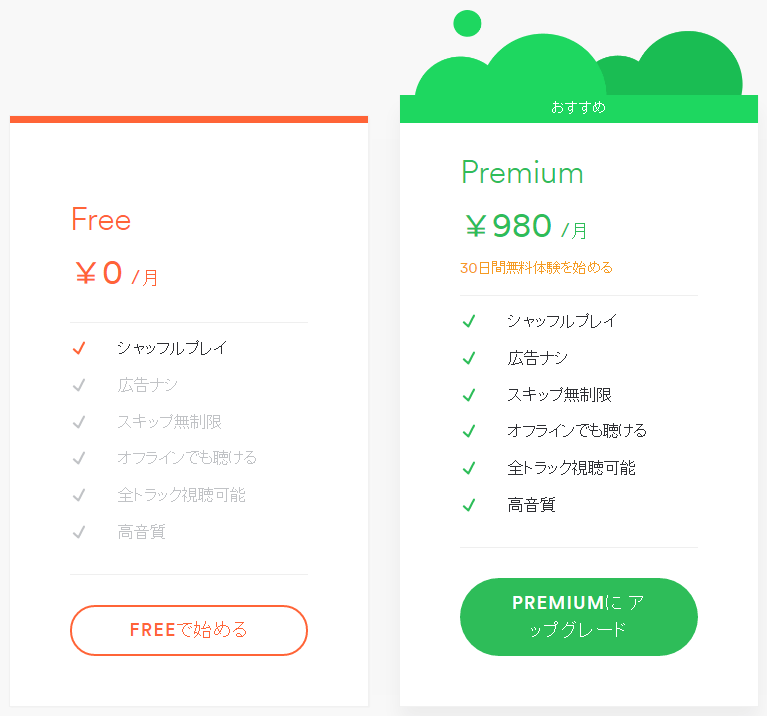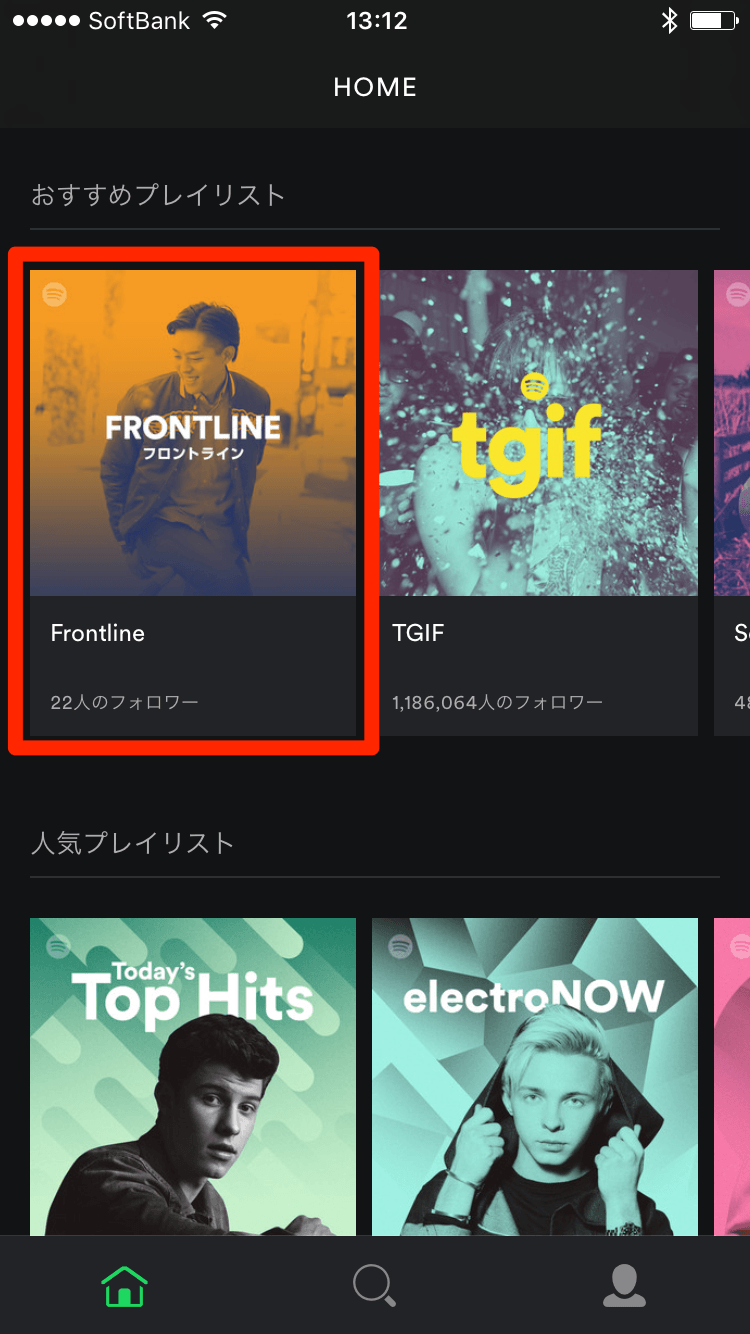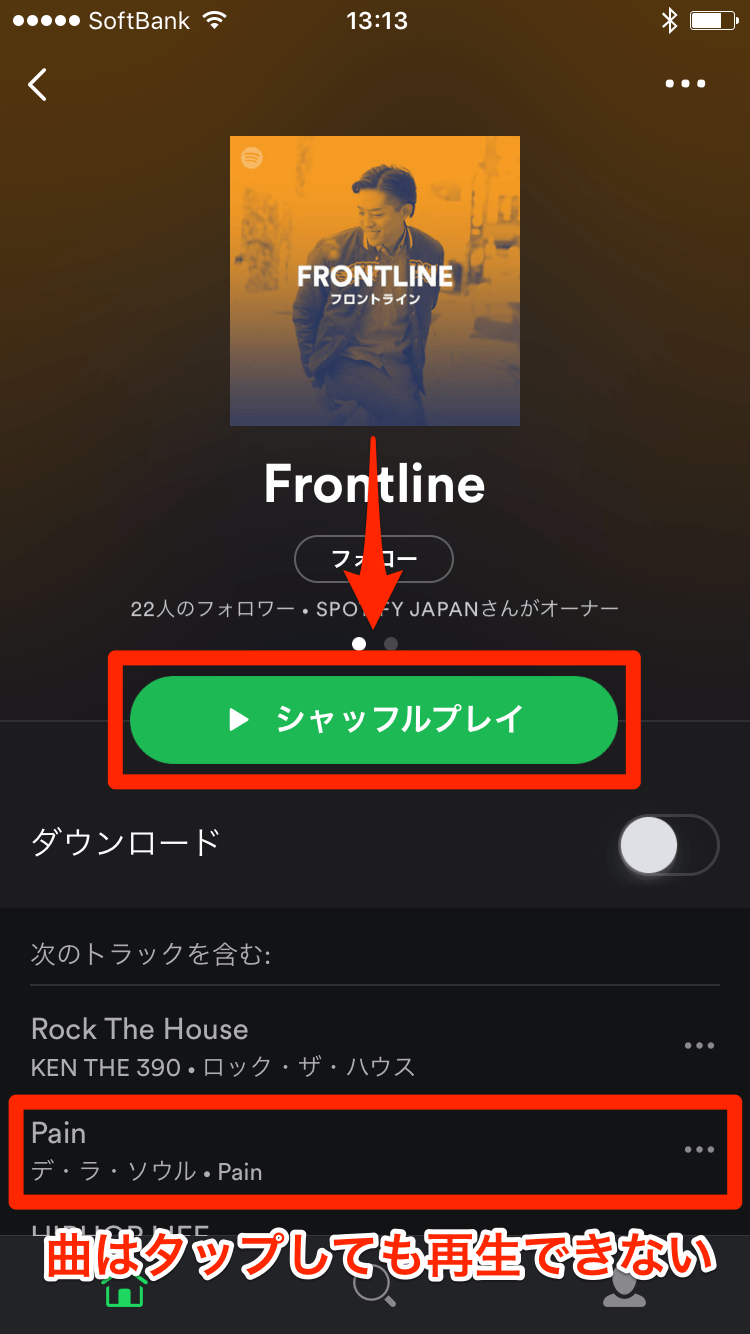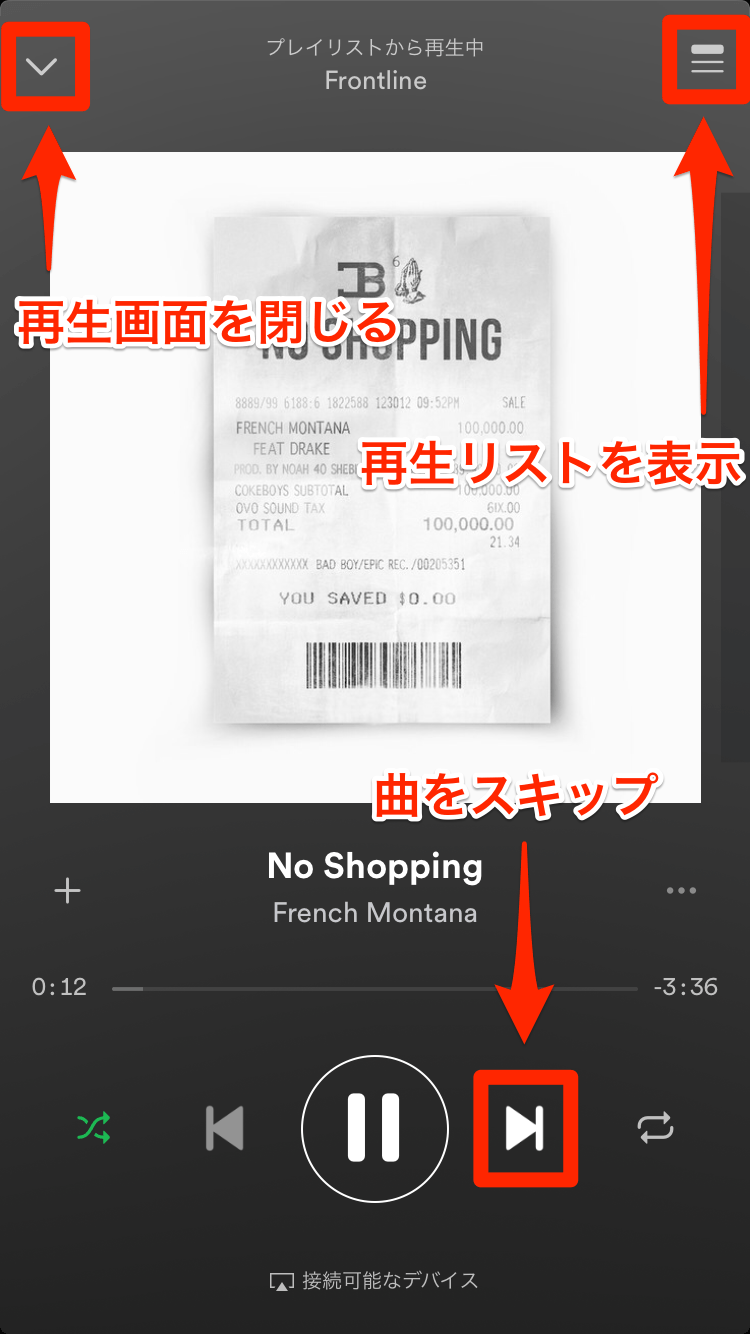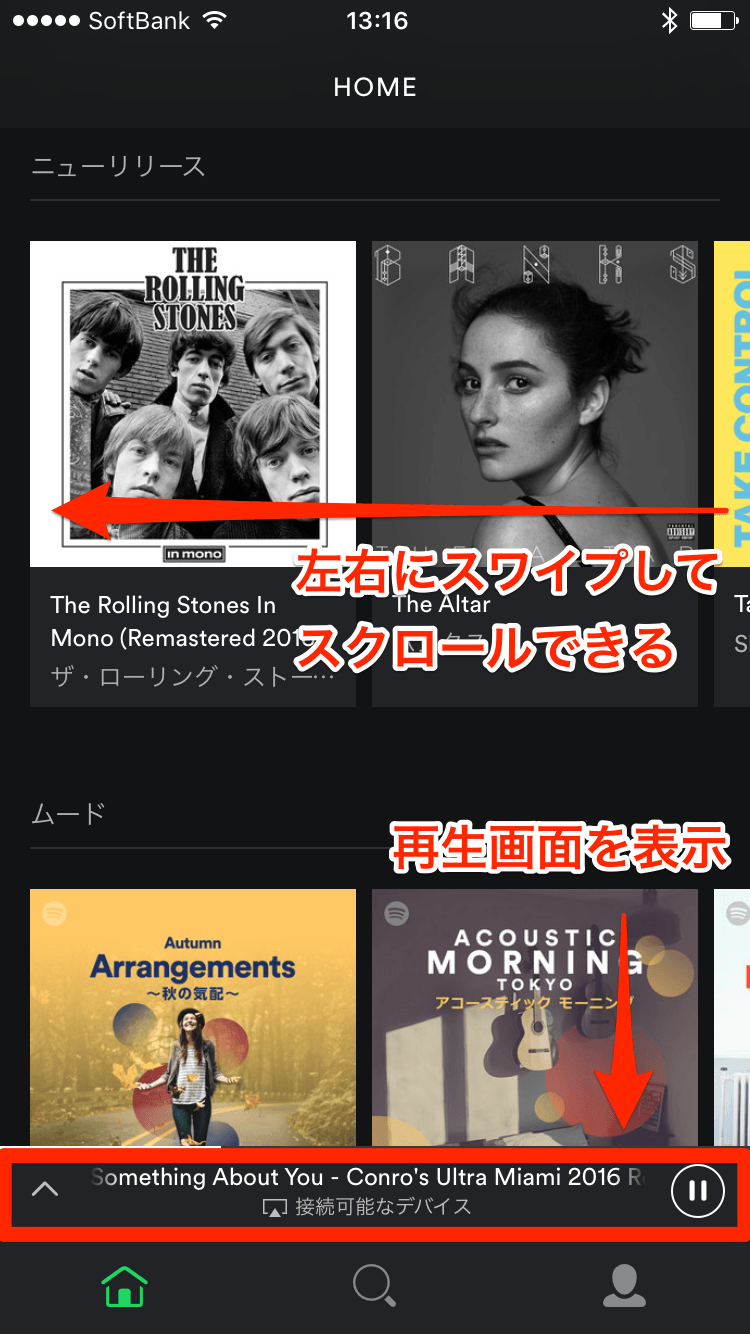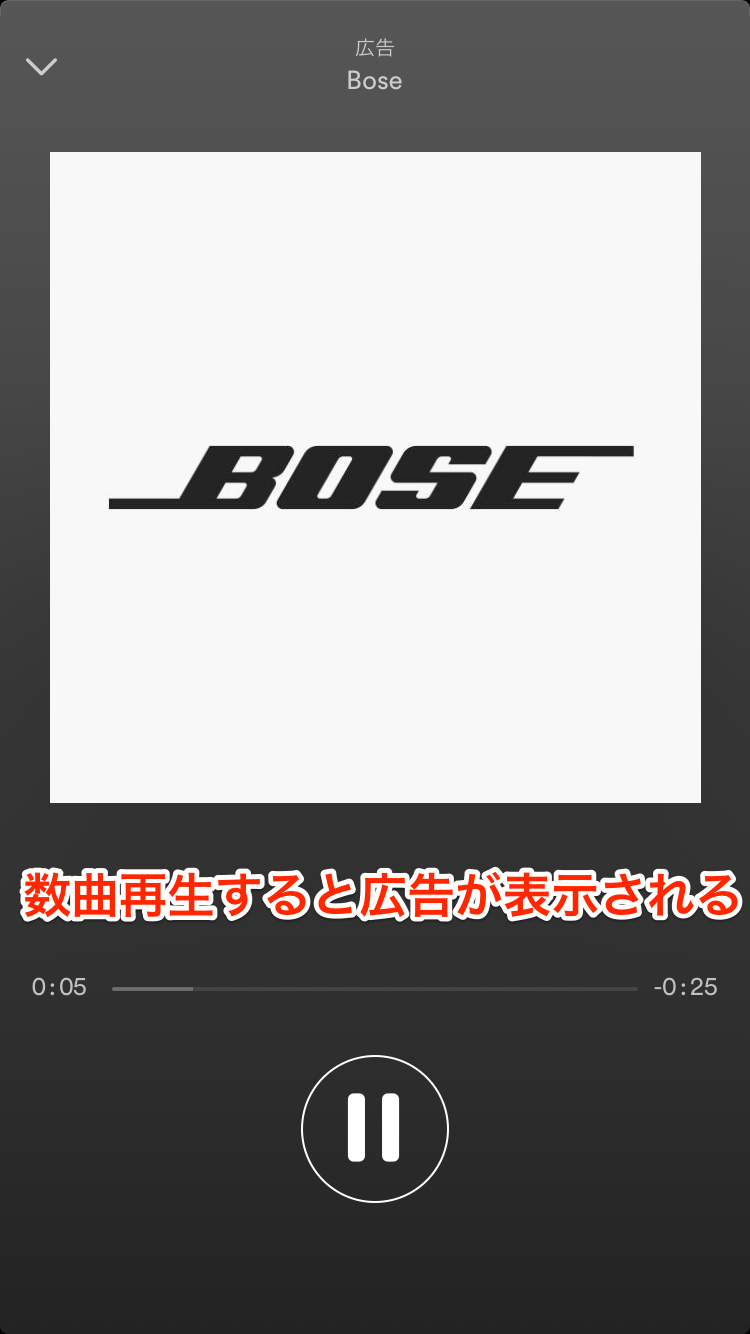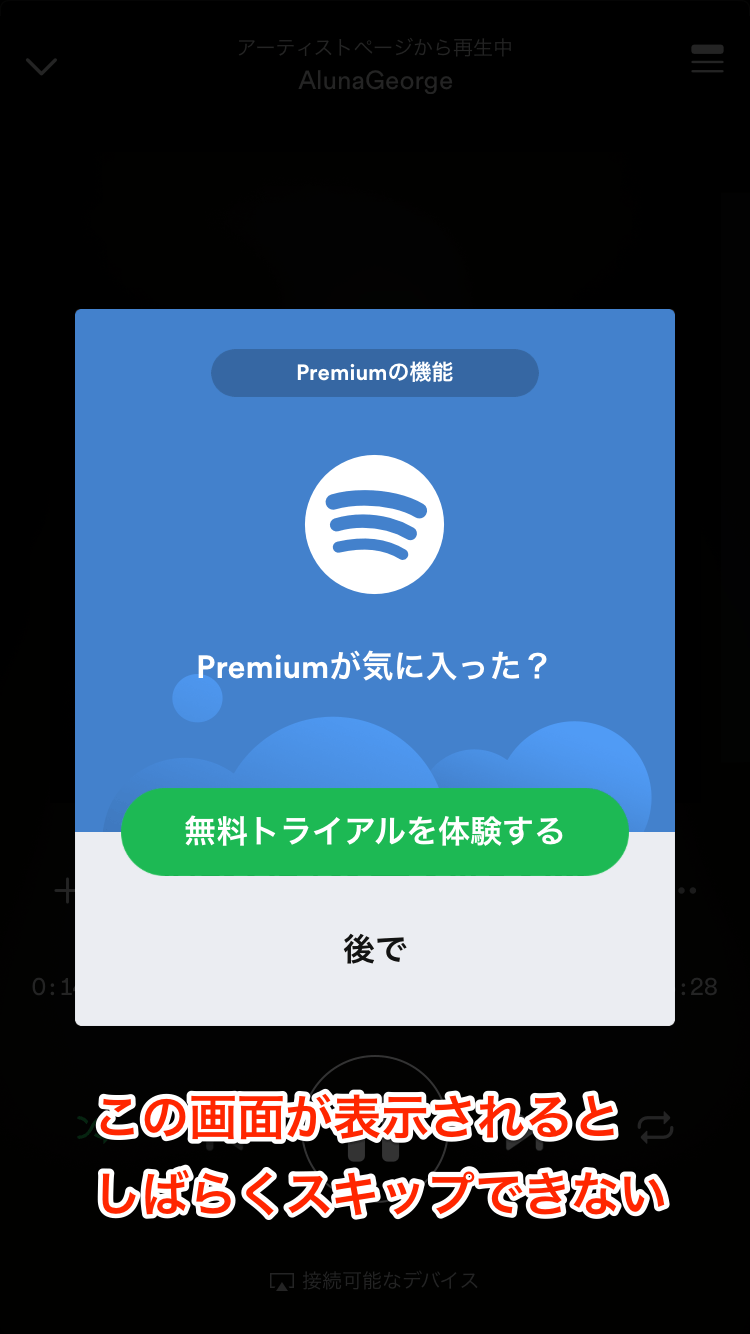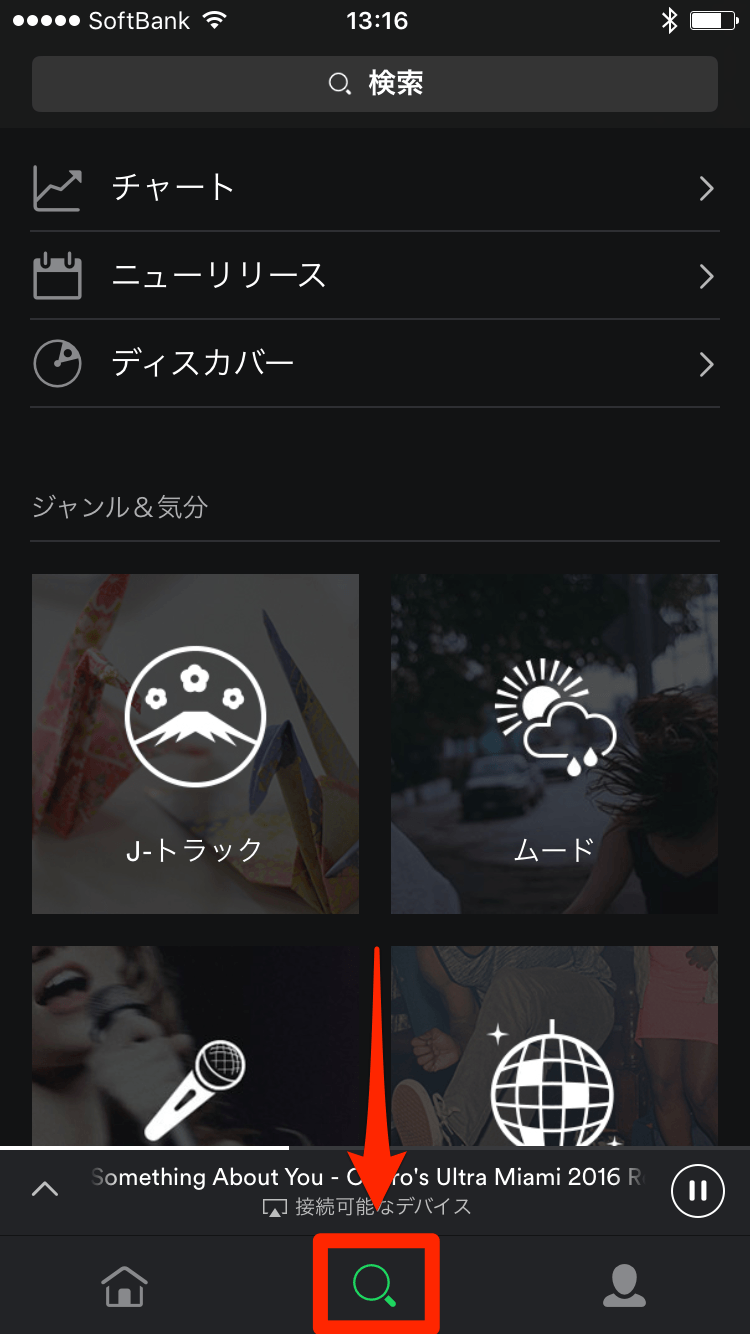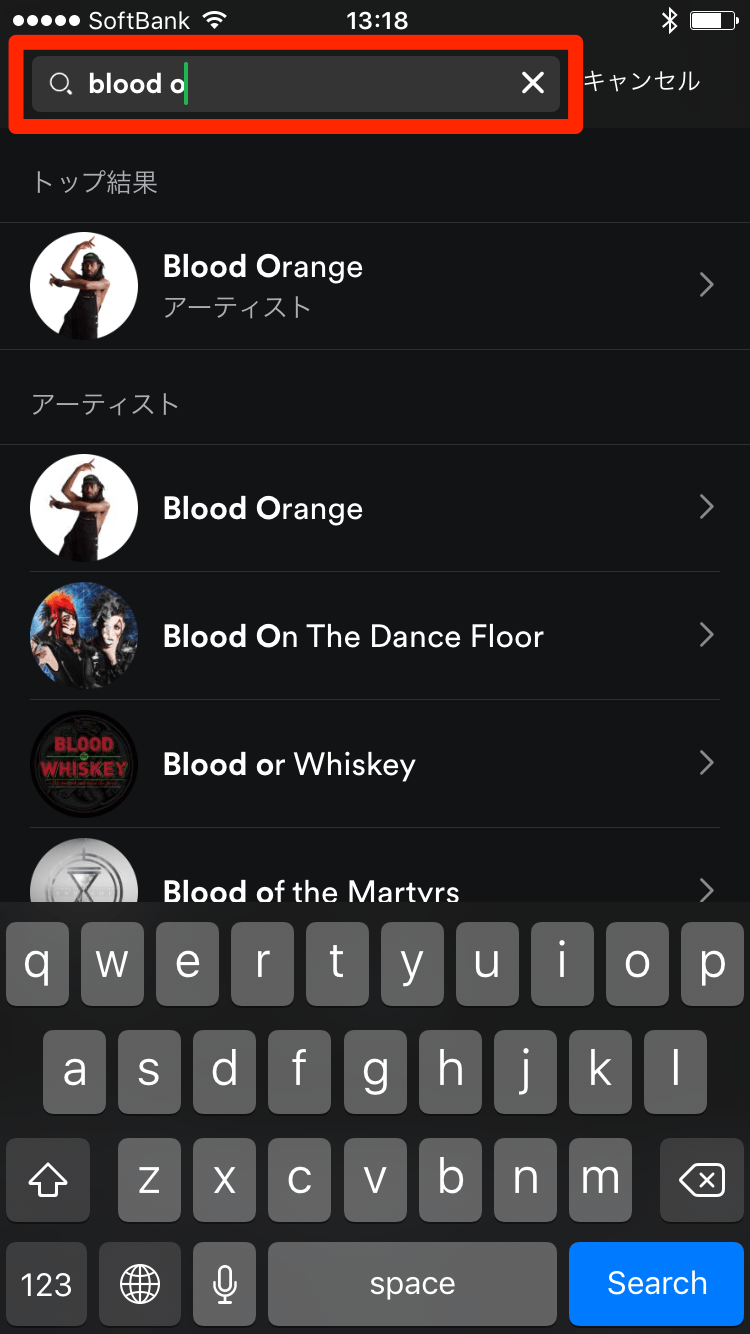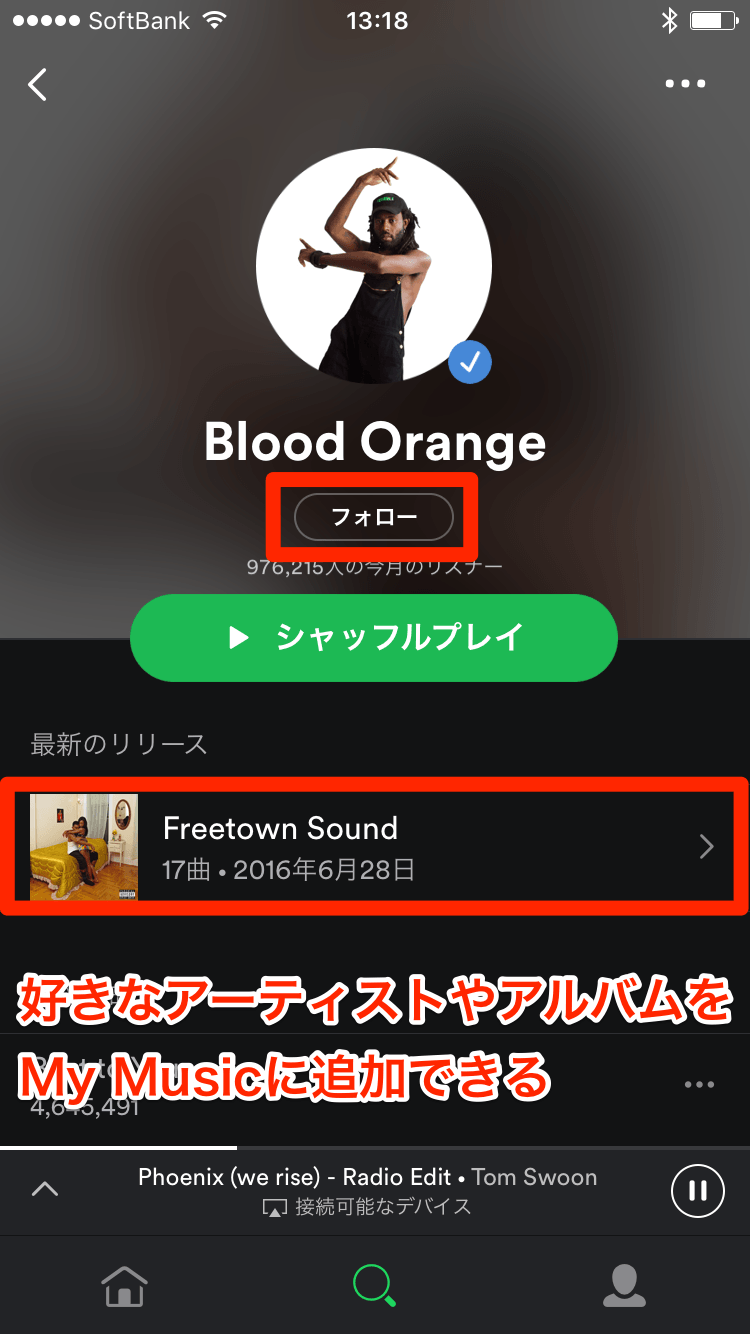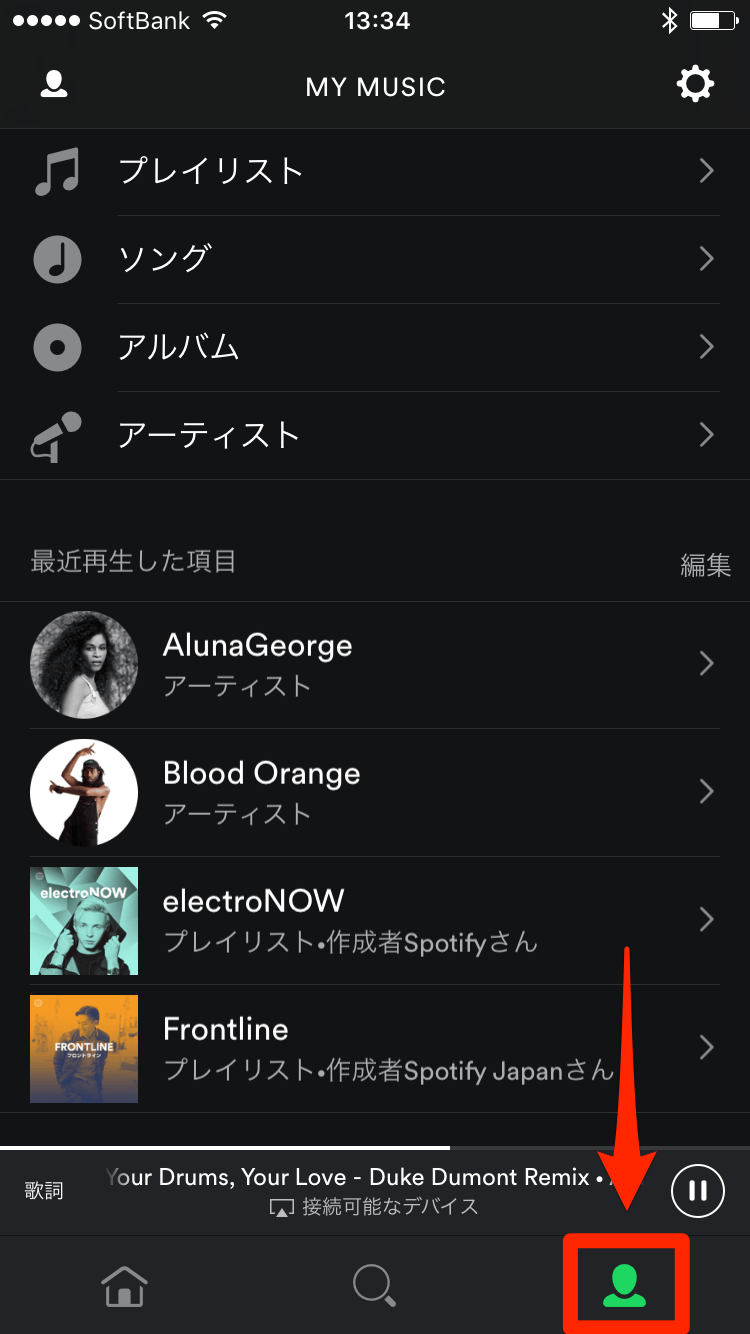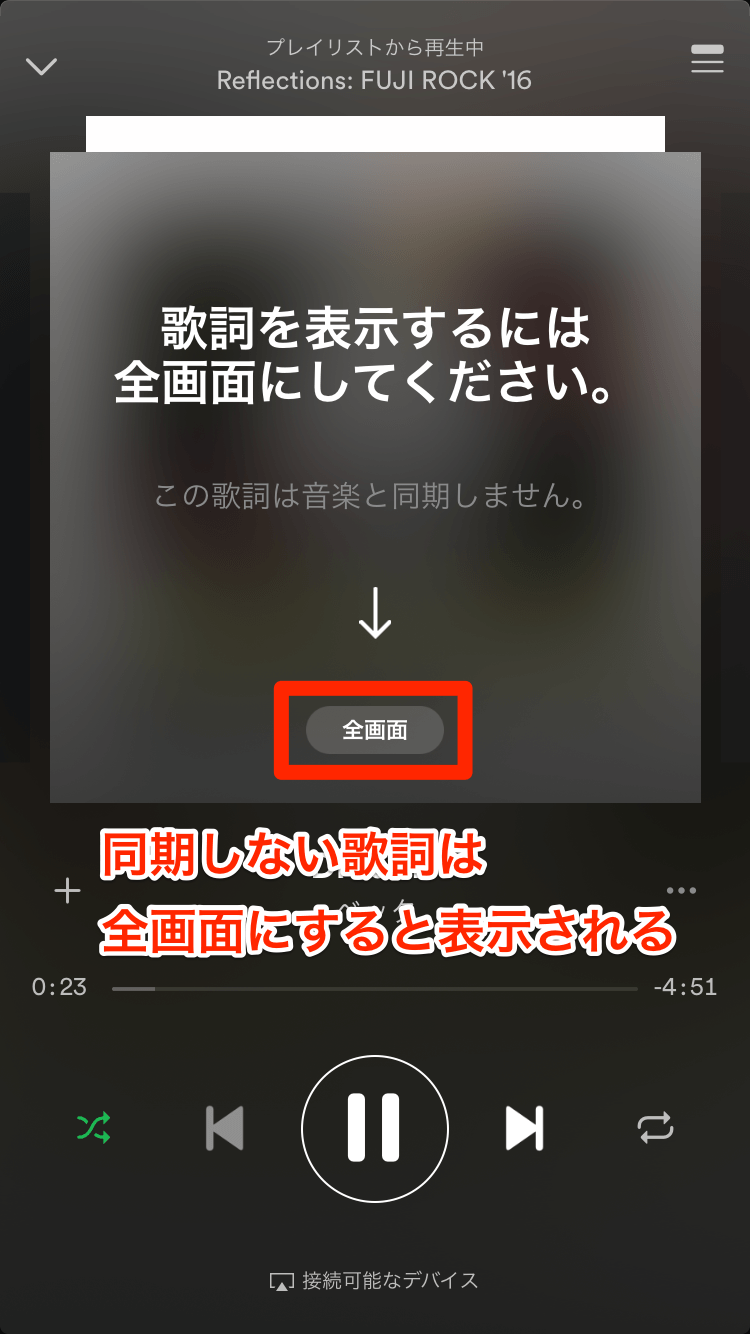Spotifyには期間の制限なく、ずっと無料で音楽が聴き放題になるプランがありますが、いくつかの機能制限もあります。まずはSpotifyの2つのプラン、「Free」と「Premium」の違いを比べてみましょう。
Spotifyの公式サイトに掲載されているプランの比較表です。
Premiumにアップグレード - Spotify
ここから、スマートフォンでFreeプランを利用するうえで特に注意したい制限をピックアップすると、次の4つが挙げられます。
- シャッフル再生のみで、曲を自由に選べない※
- 数曲再生すると強制的に広告が入る
- 曲のスキップ回数に制限がある
- 曲をダウンロードできず、オフラインでは再生できない
※パソコンやタブレットでは曲を選べるが、30日ごとに15時間の時間制限がある
これらを理解してからFreeプランを利用すると、ガッカリするところも少ないでしょう。ここでは全3回の連載の2回目として、SpotifyのiPhoneアプリを使ってFreeプランで音楽を聴く流れを解説します。
- 招待コードの入力、Freeプランの利用開始
- Freeプランでの曲の再生、歌詞の表示(この記事)
- Premiumプランの無料トライアル開始、解約の方法
曲を再生する
Spotifyを起動して最初に表示される「Home」画面から、プレイリストやアルバムを再生してみましょう。「Home」には再生履歴に応じて、ユーザーが好むと思われるプレイリストやアルバムが追加されていきます。
[Home]で再生したいプレイリストやアルバムをタップします。
プレイリストやアルバムの内容が表示されます。[シャッフルプレイ]をタップして再生しましょう。Freeプランでは、曲名をタップしても再生できません。
シャッフル再生が開始されました。再生中の操作は、iPheneの[ミュージック]アプリ(Apple Music)などとほぼ同じです。数回に限り、曲をスキップすることもできます。
[Home]には「おすすめのプレイリスト」「ニューリリース」「チャート」などの項目が最初からありますが、何曲か再生すると「最近再生した項目」「最近聴いたものからオススメ」など、レコメンドに基づく項目が増えていきます。
数曲再生すると、30秒程度の広告が再生されます。これは静止画と音声の広告です。
動画の広告もあります。また、視聴すると30分間は広告が表示されなくなるタイプの広告もあるようです。
曲を何回かスキップすると、Premiumプランをすすめるメッセージが表示されます。[後で]をタップすればFreeプランを継続できますが、しばらくスキップができなくなります。
アーティストなどを検索する
アーティストやアルバムの名前で検索したり、新譜や人気の曲を探したりするには「Search」画面を使います。
画面下部のメニューで[Search]をタップすると、検索ボックスと曲を探すメニューが表示されます。
アーティスト名などで検索します。一部を入力すれば候補が表示されます。
好きなアーティストは[フォロー]できます。また、アルバムのページを表示すれば[お気に入り]への追加が可能です。フォローやお気に入りにした項目は[My Music]で確認できます。
[My Music]を表示すると、フォロー/お気に入りにしたアーティストやアルバム、最近再生した項目などをチェックできます。
曲の歌詞を表示する
Spotifyで歌詞が記録されている曲を再生すると、再生画面のアートワークに重なるように表示されます。アートワークを表示したいときは、上または下にスワイプしましょう。
歌詞が表示されたところです。一部の曲は「歌詞の同期」に対応しており、曲の進行に合わせて歌詞がハイライト表示されます。
歌詞の同期に対応していない曲では、このような画面になります。[全画面]をタップすれば歌詞が表示されます。歌詞がない曲もあり、やはり邦楽の新譜は歌詞に対応した曲が少ない印象です。
次の記事「【Spotify】Premiumの無料トライアルを始める方法。カード情報なしでも7日間体験!」では、Premiumプランの無料トライアルを開始する方法と、課金される前に解約する方法について解説します。